Kaip įdiegti ir aktyvuoti CAMWorks programą?
CAMWorks diegimas, aktyvavimas ir paleidimas.
Pirmą kartą diegiant CAMWORKS programinę įrangą, diegimo failai yra gaunami susiekus su įgaliotu atstovu arba užpildžius formą.
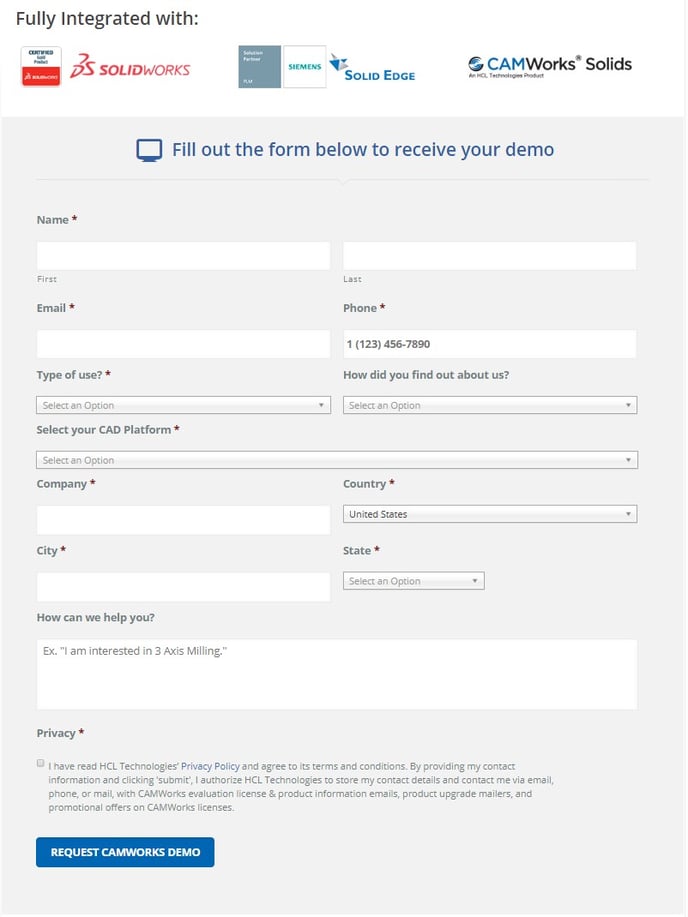
Kai CAMWORKS bus įdiegtas ir aktyvuotas, reikia užsiregistruoti CAMWORKS puslapyje, kad galėtumėte atsisiųsti visus programinės įrangos diegimo failus ir programinės įrangos atnaujinimus.
Kaip susikurti HCL CAMWORKS vartotojo paskyrą čia.
Prieš diegdami CAMWORKS programinę įrangą, laikinai atjunkite antivirusines ir ugniasienės programas, kad diegimo procesas praeitų sklandžiai.
Diegimo procesas:
- Paleiskite CAMWorksXXXXx64_Setup-SP0.exe failą su administratoriaus teisėmis:
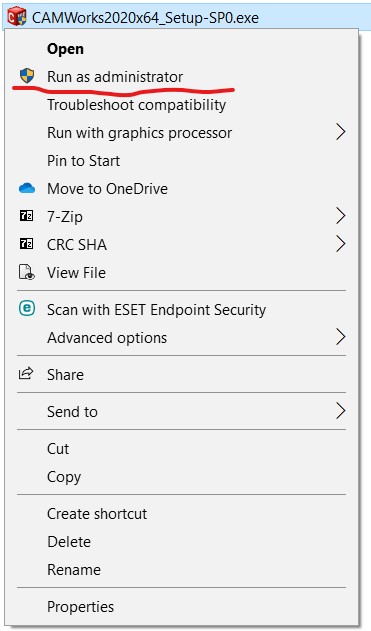
- Atsidariusiame lange spauskite „Next“:
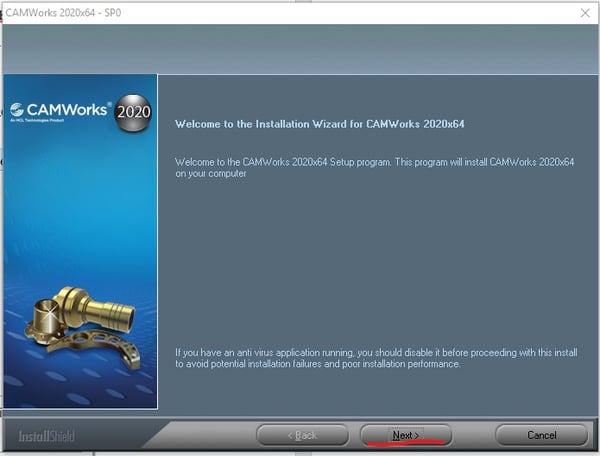
- Atsidariusiame lange spauskite „Yes“:
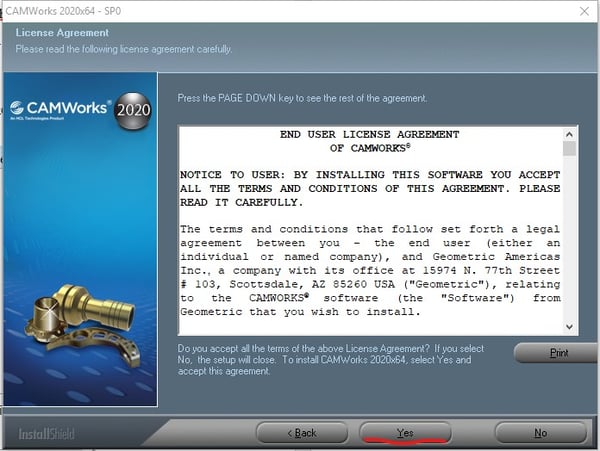
- Atsidariusiame lange spauskite „Next“:
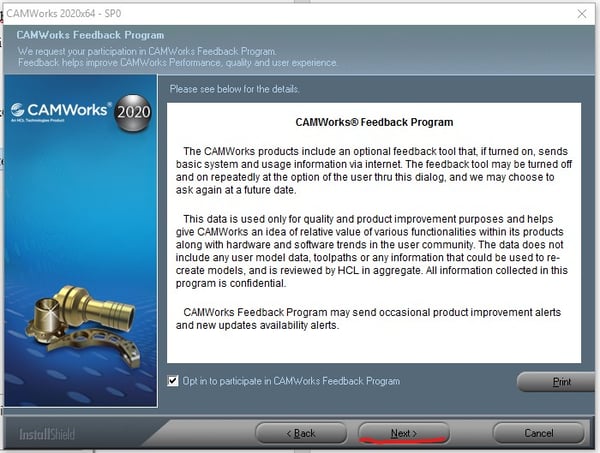
- Atsidariusiame lange pasirinkite reikalingus programos komponentus ir spauskite „Next“ :
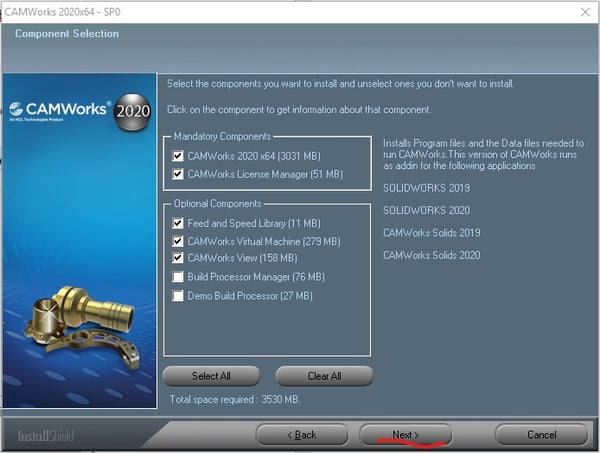
- Atsidariusiame lange pasirinkite papildomas vartotojo sąsajos kalbas ir spauskite „Next“:
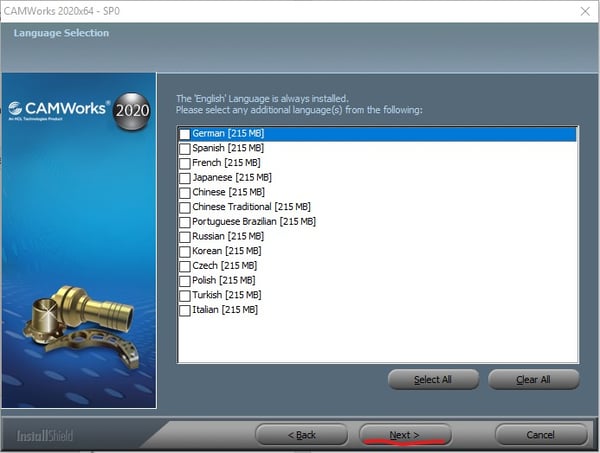
- Atsidariusiame lange spauskite „Install“:
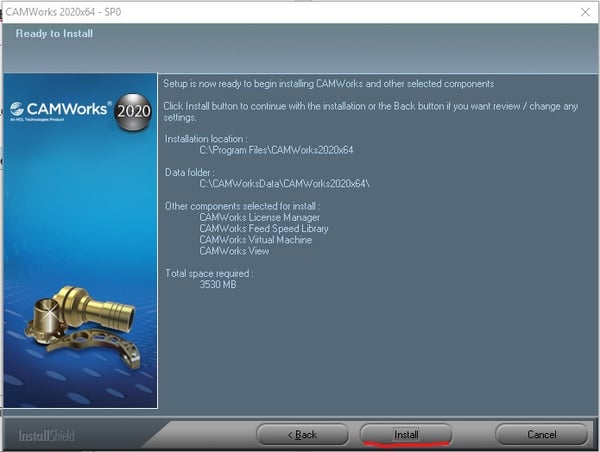
- Kai diegimas bus baigtas, perkraukite kompiuterį.
- Kompiuteriui persikrovus, paleiskite CW License Manager programą su administratoriaus teisėmis:
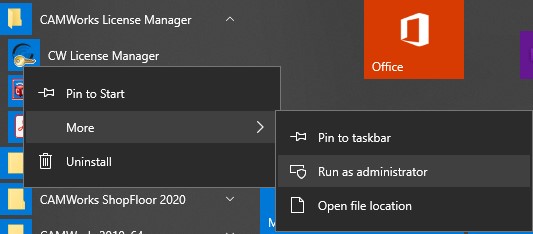
- Kad gautumėte *.LIC licencijos failą CAMWORKS programai, atsidariusioje programoje spauskite „License Setup“ kortelę, „License method“ pasirinkite FlexLM Software, pažymėkite „Node Locked (standalone)“, spauskite „Request license“ mygtuką, ir atsidariusiame lange užpildykite visą vartotojo informaciją:
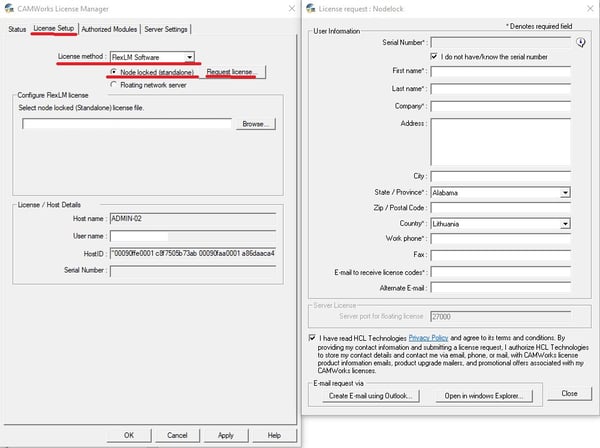
- Kai informacija laukeliuose bus užpildyta, spauskite mygtuką „Create E-mail using Outlook...“ ir laiškas su prisegtu licencijos užsakymo failu nukeliaus į kompaniją automatiškai. Jeigu to padaryti nepavyksta dėl OUTLOOK programos nustatymų, atsiras klaidos pranešimas:
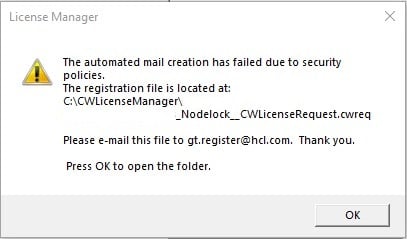
Tokiu atveju licencijos užsakymo failą reikės nusiųsti nurodytu gt.register@hcl.com adresu rankiniu būdu. Paspaudus „OK“ mygtuką atsidarys naujas langas, kuriame bus sugeneruotas failas, kurį reikės išsiųsti nurodytu adresu ir 2-3 darbo dienų bėgyje į nurodytą vartotojo pašto adresą ateis licencijos failas. - Gautą licencijos failą įkelkite į kompiuterį, ir pakartokite 9 žingsnį, kad su juo aktyvuotumėte programą, t.y. atidarykite CW License Manager programą su administratoriaus teisėmis:
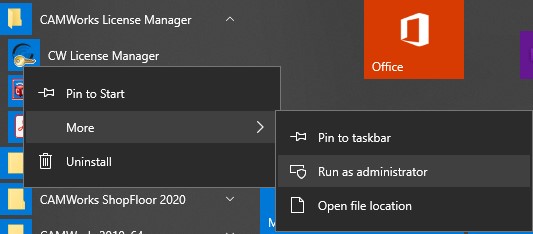
- Atsidariusiame lange atverkite kortelę „License Setup“, nurodykite kelią iki licencijos failo, ir spauskite „Apply“ mygtuką:
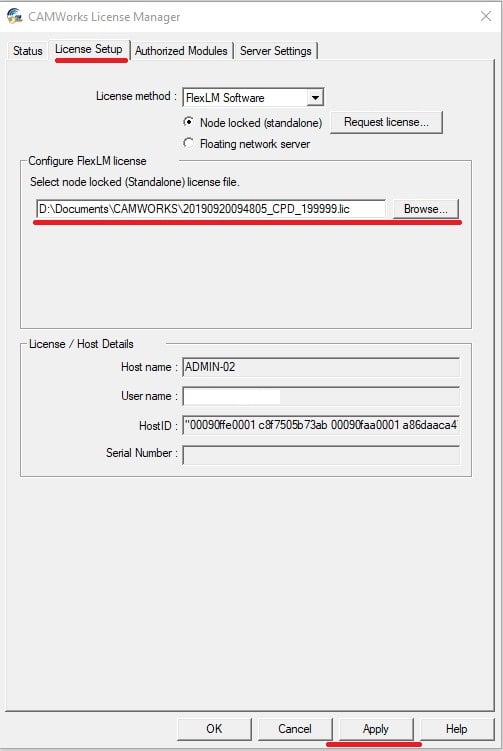
- Kad patikrintumėte, ar licenciją aktyvavosi sėkmingai, tame pačiame lange paspauskite „Status“, ir kortelės laukelyje „Status“ turi atsirasti įrašas „Succeed“:
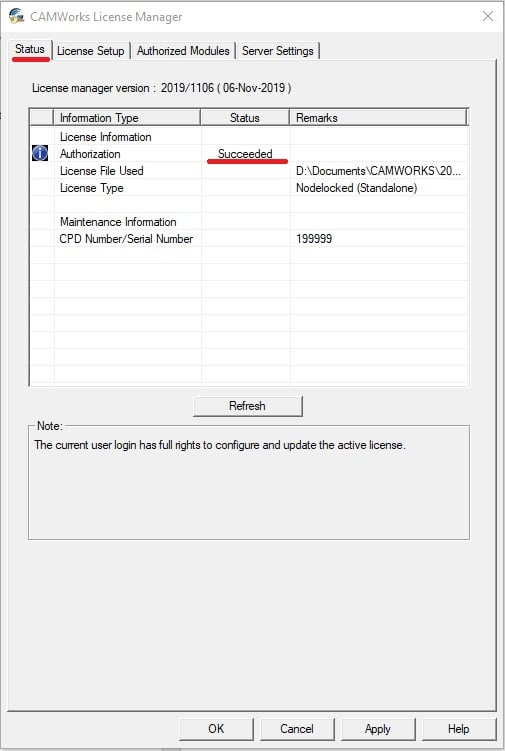
- Kad patikrintumėte, kokie moduliai yra aktyvuoti, iki kada galioja techninis palaikymas, ir iki kada galioja licencija, atidarykite „Authorized Modules“ kortelę:
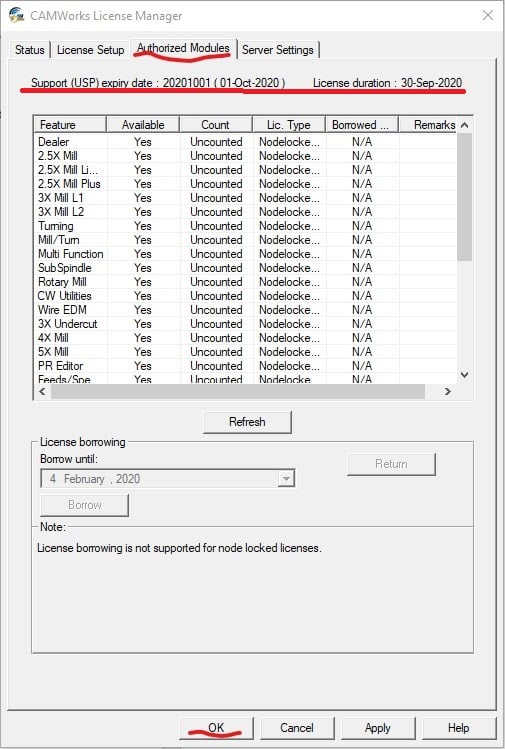
- Kai įsitikinsite, jog licencija yra sėkmingai aktyvuota, paspauskite „OK“ ir CAMWORKS bus taip pat aktyvuotas.
- Jeigu esate įdiegę SOLIDWORKS CAM, tuomet, paleidus SOLIDWORKS programą, CAMWORKS iš pat pradžių nepasileis. Pirmiausia reikia SOLIDWORKS įskiepiuose (Add-ins) nuimti varneles nuo SOLIDWORKS CAM, ir pažymėti varneles ant CAMWORKS:
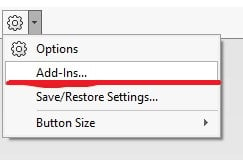
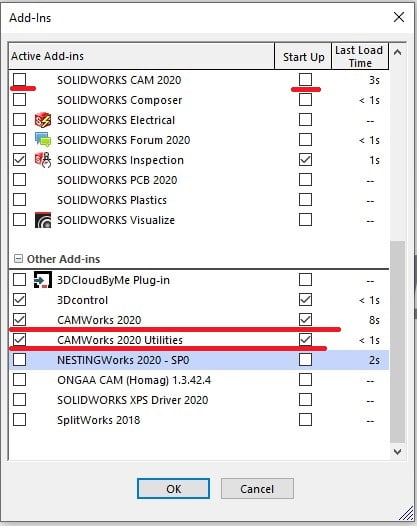 Spauskite „OK“ ir perkraukite SOLIDWORKS. Nuo šiol, paleidžiant SOLIDWORKS, CAMWORKS programa startuos automatiškai.
Spauskite „OK“ ir perkraukite SOLIDWORKS. Nuo šiol, paleidžiant SOLIDWORKS, CAMWORKS programa startuos automatiškai.
Jei kyla sunkumų ar turite klausimų, kreipkitės į mus.